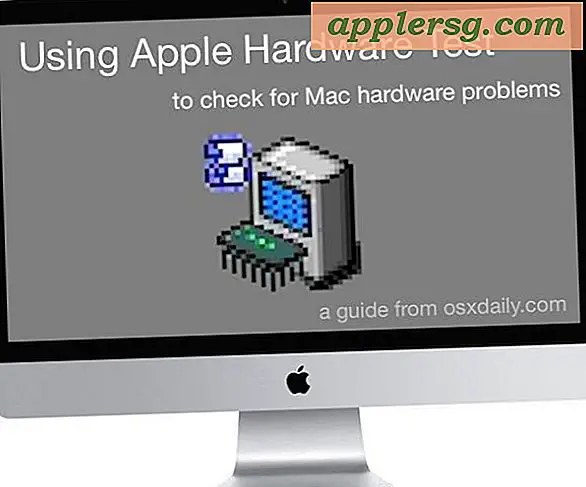Een afspeellijst kopiëren van iPhone naar iTunes
Als u alleen een afspeellijst die u op uw iPhone hebt gemaakt wilt kopiëren naar iTunes 12 op uw computer, synchroniseert u de iPhone gewoon met uw computer, en elke afspeellijst die u op de iPhone hebt gemaakt of gewijzigd sinds u voor het laatst met iTunes hebt gesynchroniseerd, is automatisch gekopieerd. Als de afspeellijst eenmaal in iTunes staat, kun je deze ook naar een bestand exporteren en met anderen delen -- hoewel het resulterende bestand, ongeacht het formaat, slechts een lijst met nummers is en de muziekbestanden zelf niet bevat. Als u een geïmporteerde afspeellijst uit iTunes verwijdert, wordt deze ook van de iPhone verwijderd wanneer u deze de volgende keer met uw computer synchroniseert, tenzij u deze op uw telefoon wijzigt voordat u gaat synchroniseren. In dit laatste geval behandelt iTunes de afspeellijst alsof deze volledig nieuw is.
Stap 1

Start iTunes en sluit uw iPhone aan op uw computer. Als uw iPhone niet is geconfigureerd om automatisch te synchroniseren, start u een synchronisatie. Wacht tot het synchronisatieproces is voltooid. Als u alleen uw iPhone-afspeellijsten naar iTunes wilt kopiëren, bent u nu klaar -- klik op "Afspeellijsten" om ze te bekijken. Als u een of meer afspeellijsten naar een bestand wilt exporteren om met anderen te delen, klikt u op "Afspeellijsten" en gaat u verder met de volgende stap.
Stap 2

Selecteer de afspeellijst die u wilt exporteren in de linkerzijbalk om de muziek in de afspeellijst te bekijken.
Stap 3

Klik op 'Bestand', plaats de muisaanwijzer op 'Bibliotheek' en selecteer 'Afspeellijst exporteren'.
Stap 4

Navigeer naar de locatie waar u het bestand wilt opslaan. iTunes gebruikt standaard een bestandsnaam die overeenkomt met de naam van de afspeellijst; om een andere naam te gebruiken, typt u deze in het veld "Bestandsnaam".
Stap 5

Selecteer de bestandsindeling die u wilt gebruiken in het vervolgkeuzemenu "Opslaan als type" -- om de afspeellijst weer in iTunes te kunnen importeren, moet u de XML- of de M3U-indeling kiezen. Wat iTunes betreft, is er geen functioneel verschil tussen de XML- en M3U-formaten - beide werken voor opnieuw importeren. Als je de afspeellijst naar een andere muziekspeler wilt importeren, raadpleeg dan het helpbestand van die speler voor informatie over welk formaat je moet kiezen.
Als u informatie over de nummers in de afspeellijst wilt opslaan, kiest u in plaats daarvan het TXT-formaat. Het resulterende tekstbestand bevat niet alleen de titel van het nummer en de naam van de artiest, maar ook - mits informatie beschikbaar was in het nummerbestand - andere gegevens, zoals de componist, het album, het jaar van uitgave, hoe vaak het is afgespeeld en overgeslagen, de beoordeling die je het hebt gegeven, de locatie van het bestand op je harde schijf enzovoort.

Klik op 'Opslaan'.